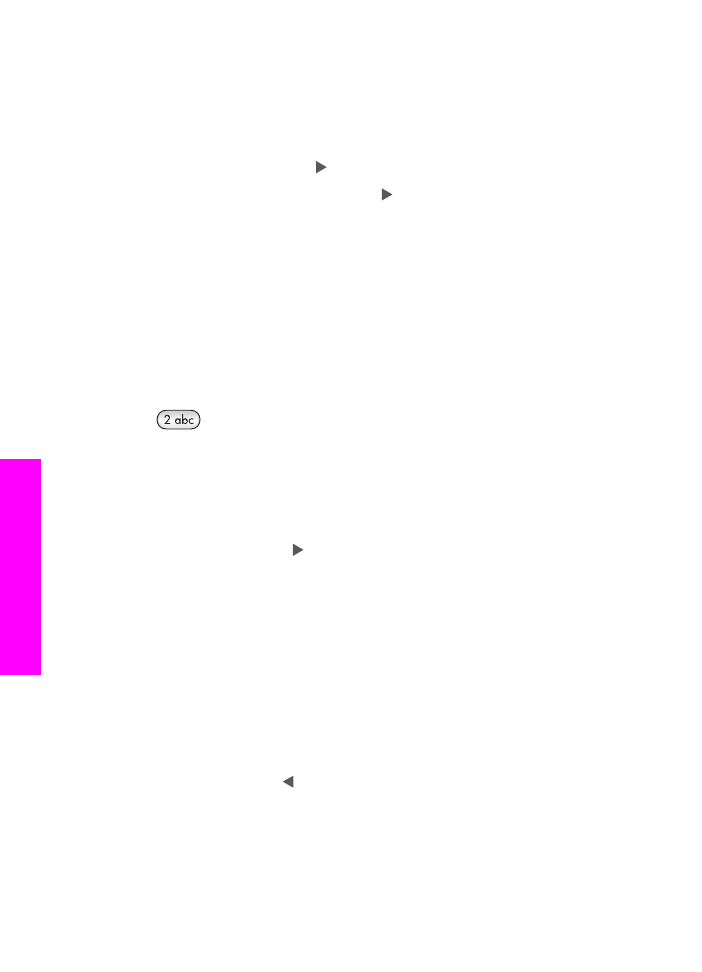
Teksto įvedimas naudojant pagalbinę klaviatūrą valdymo pulte.
Jūs taip pat galite naudoti pagalbinę valdymo pulto klaviatūrą teksto ir simbolių
įvedimui. Jūsų pasirinkimas pasirodys vaizdinės klaviatūros spalvotame ekrane.
●
Paspauskite skaitinius klaviatūros mygtukus, atitinkančius pavadinimo raides.
Pavyzdžiui, raidės a, b, ir c atitinka skaičių 2, kaip parodyta ant klavišo žemiau.
●
Paspauskite mygtuką keletą kartų, kad peržiūrėtumėte galimus simbolius.
Pastaba
Priklausomai nuo kalbos ir šalies/regiono nustatymo, gali būti
papildomų simbolių.
●
Kai pasirodo laukiama raidė, palaukite kol žymeklis automatiškai pasislinks į
dešinę arba spauskite . Paspauskite numerį, kuris atitinka kitą vardo raidę.
Paspauskite mygtuką keletą kartų, kol pamatysite reikiamą raidę. Pirmoji žodžio
raidė automatiškai rašoma didžioji.
●
Kad įterpti tarpelį, spauskite
Space (#)
(Tarpas).
●
Norėdami įvesti pauzę paspauskite
Redial/Pause
(Perrinkti/Pauzė). Skaičių
sekoje atsiranda brūkšnys.
●
Įterpti simbolį tokį kaip @, spauskite klavišą
Symbols (*)
(Simboliai) kelis kartus,
kad peržiūrėtumėte visą galimų simbolių sąrašą, kuriame yra: žvaigždutė (
*
),
brūkšnys (
-
), konjunkcijos ženklas (
&
), taškas (
.
), įžambus brūkšnys (
/
), lenktiniai
skliaustai
( )
, apostrofas (
'
), lygybė (
=
), skaičiaus ženklas (
#
), eta (
@
),
pabraukimo ženklas (
_
), pliusas (
+
), šauktukas (
!
), kabliataškis (
;
), klaustukas (
?
),
kablelis (
,
), dvitaškis (
:
), procento ženklas (
%
), ir apytikslės reikšmės ženklas (
~
).
●
Jei padarėte klaidą, spauskite rodyklės klavišą
Clear
(išvalyti) pasirinkimui
vaizdinėje klaviatūroje ir spauskite
OK
(Gerai). Jei dirbate ne su vaizdine
klaviatūra, spauskite valdymo pulte.
●
Kai baigiate įvesti tekstą, skaičius arba simbolius, spauskite rodyklės mygtuką,
kad pasirinktumėte
Done
(Atlikta) vaizdinėje klaviatūroje ir tada spauskite
OK
(Gerai).
Skyrius 11
102
HP Officejet 7300/7400 series all-in-one
Kaip
naudotis
fakso
funkcijomis